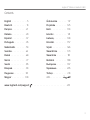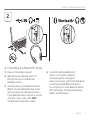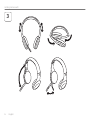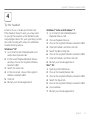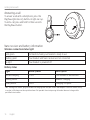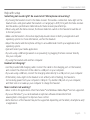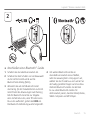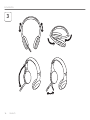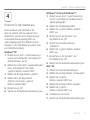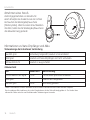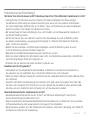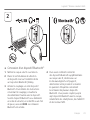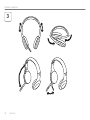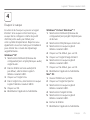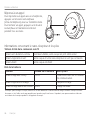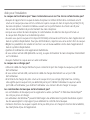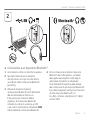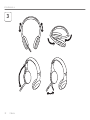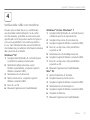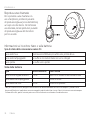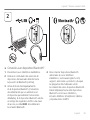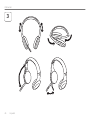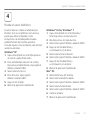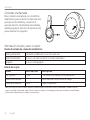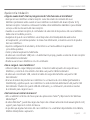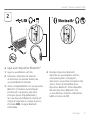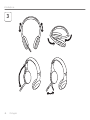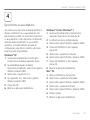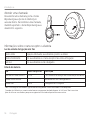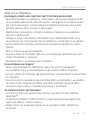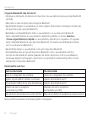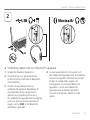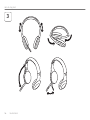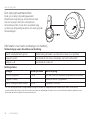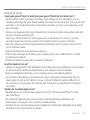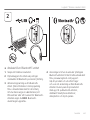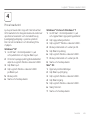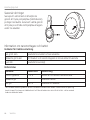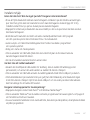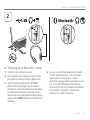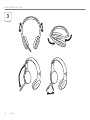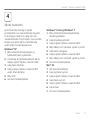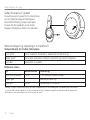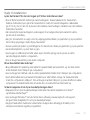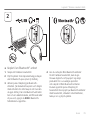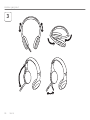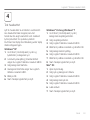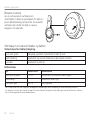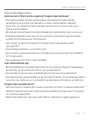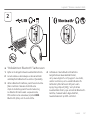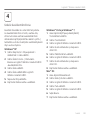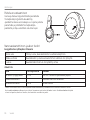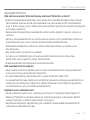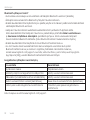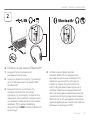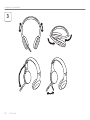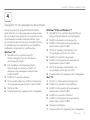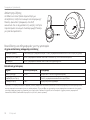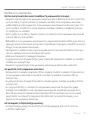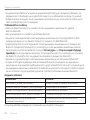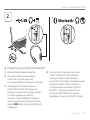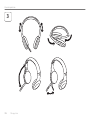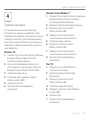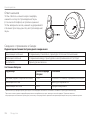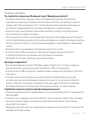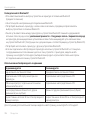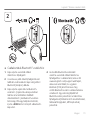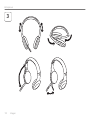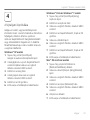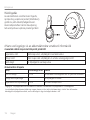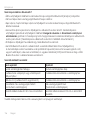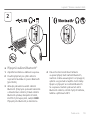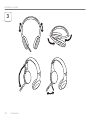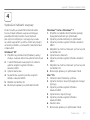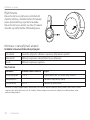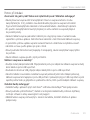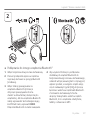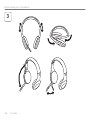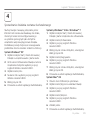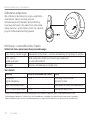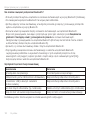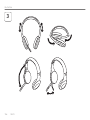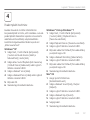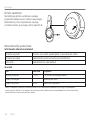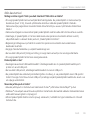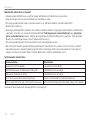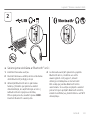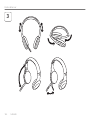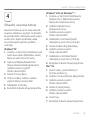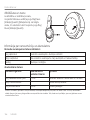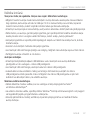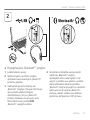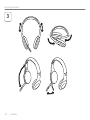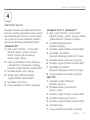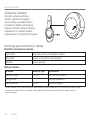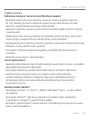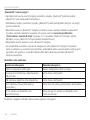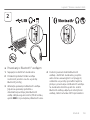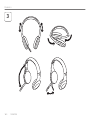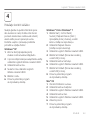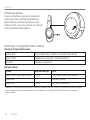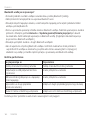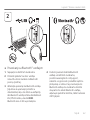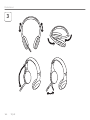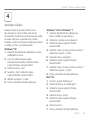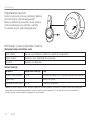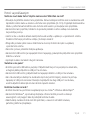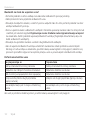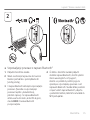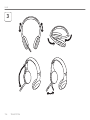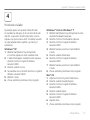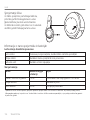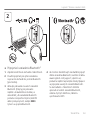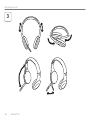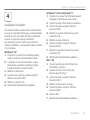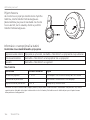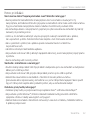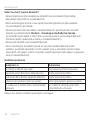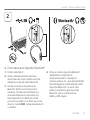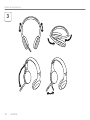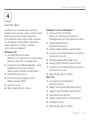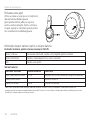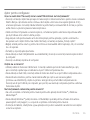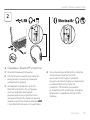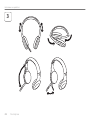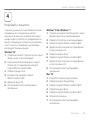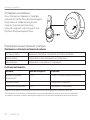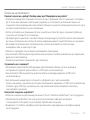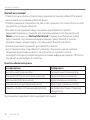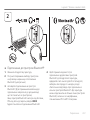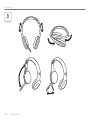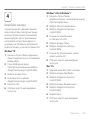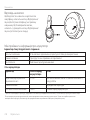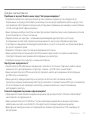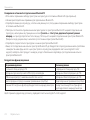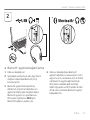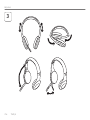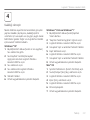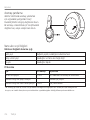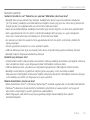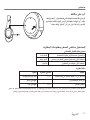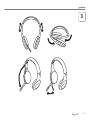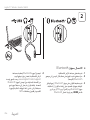Dell Logitech H800 Manuale utente
- Categoria
- Cuffie
- Tipo
- Manuale utente
La pagina si sta caricando...
La pagina si sta caricando...
La pagina si sta caricando...
La pagina si sta caricando...
La pagina si sta caricando...
La pagina si sta caricando...
La pagina si sta caricando...
La pagina si sta caricando...
La pagina si sta caricando...
La pagina si sta caricando...
La pagina si sta caricando...
La pagina si sta caricando...
La pagina si sta caricando...
La pagina si sta caricando...
La pagina si sta caricando...
La pagina si sta caricando...
La pagina si sta caricando...
La pagina si sta caricando...
La pagina si sta caricando...
La pagina si sta caricando...
La pagina si sta caricando...
La pagina si sta caricando...
La pagina si sta caricando...
La pagina si sta caricando...
La pagina si sta caricando...
La pagina si sta caricando...
La pagina si sta caricando...
La pagina si sta caricando...

Italiano 29
Logitech® Wireless Headset H800
17
15
1
2
3
14
6
13
12
7
5
4
10
8
16
9
11
Caratteristiche
Elementi delle cuffie con microfono
1. Microfono con eliminazione del rumore
2. Braccio del microfono girevole e flessibile
3. Fascia per la testa regolabile
4. Imbottiture anatomiche per le orecchie
5. Porta di ricarica
6. Spia di stato della connessione wireless
7. Spia di stato della batteria
Controlli sulle cuffie con microfono
8. Aumento del volume
9. Riduzione del volume
10. Disattivazione del microfono
11. Riproduzione/Pausa o Risposta/
Terminazione delle chiamate
12. Brano successivo/Avanzamento veloce
13. Brano precedente/Riavvolgimento
14. Interruttore di selezione del dispositivo
Altri elementi
15. Ricevitore Nano USB wireless
16. Vano per riporre il ricevitore Nano
17. Cavo di ricarica USB

30 Italiano
Introduzione a
3
1

Italiano 31
Logitech® Wireless Headset H800
2
*
1. Accendere le cuffie con microfono wireless.
2. Spostare l'interruttore di selezione
del dispositivo sul copri orecchie destro
sul simbolo della connessione Bluetooth
(al centro).
3. Attivare la funzione di pairing
sul dispositivo Bluetooth. Fare riferimento
alla documentazione fornita con
il dispositivo per istruzioni relative
al pairing. Se il dispositivo Bluetooth
richiede un codice di sicurezza, un PIN
o un codice di protezione, immettere 0000.
Viene stabilita la connessione Bluetooth.
4. Per la connessione di ulteriori dispositivi
Bluetooth alle cuffie wireless, accedere
alla pagina www.logitech.com/support,
selezionare il prodotto e individuare
fra le domande frequenti quella relativa
alla connessione di più dispositivi Bluetooth.
È possibile eseguire il pairing di un massimo
di sette dispositivi Bluetooth con
le cuffie, compresi smartphone, PC tablet
e lettori MP3.
*
Connessione a un dispositivo Bluetooth®

32 Italiano
Introduzione a
3

Italiano 33
Logitech® Wireless Headset H800
4
Provare ad ascoltare musica o a effettuare
una chiamata tramite Internet. Se le cuffie
non funzionano, potrebbe essere necessario
specificarle come dispositivo audio di ingresso
e di uscita predefinito nel sistema operativo
in uso. Fare riferimento alla sezione Problemi
di installazione per ulteriori informazioni relative
alla soluzione di problemi.
Windows® XP
1. Scegliere Start/Pannello di controllo/Suoni
e periferiche audio/scheda Audio.
2. Nella finestra Riproduzione suoni/
Periferica predefinita, scegliere Logitech
Wireless Headset H800.
3. Selezionare la scheda Voce.
4. Nella scheda Voce, scegliere Logitech
Wireless Headset H800.
5. Fare clic su OK.
6. Riavviare l'applicazione multimediale.
Windows® Vista e Windows® 7
1. Scegliere Start/Pannello di controllo/Suoni/
scheda Dispositivi di riproduzione.
2. Scegliere Dispositivi di riproduzione.
3. Scegliere Logitech Wireless Headset H800.
4. Fare clic su Imposta come predefinito
e quindi su OK.
5. Selezionare la scheda Registrazione.
6. Scegliere Logitech Wireless Headset H800.
7. Fare clic su Imposta come predefinito
e quindi su OK.
8. Riavviare l'applicazione multimediale.
Mac® OS
1. Aprire Preferenze di Sistema.
2. Scegliere Suono/scheda Uscita.
3. Scegliere Logitech Wireless Headset H800.
4. Selezionare la scheda Ingresso.
5. Scegliere Logitech Wireless Headset H800.
6. Chiudere la finestra.
7. Riavviare l'applicazione multimediale.
Verifica delle cuffie con microfono

34 Italiano
Introduzione a
Risposta a una chiamata
Per rispondere a una chiamata con
uno smartphone, premere il pulsante
di riproduzione/pausa (icona del telefono)
sul copri orecchie destro. Per terminare
una chiamata, tenere premuto il pulsante
di riproduzione/pausa del microfono
per tre secondi.
Informazioni sul ricevitore Nano e sulla batteria
Spia di stato della connessione senza fili
Luce verde fissa Connessione effettuata; le cuffie sono pronte all'uso
Luce verde lampeggiante Le cuffie e il ricevitore Nano non sono collegati
Luce spenta Le cuffie sono spente
Stato della batteria
Spia Livello batteria Descrizione
Luce rossa e segnale acustico <10% Meno di 30 minuti di autonomia rimasti
Luce arancione lampeggiante Cuffie in carica
Luce arancione fissa 100% Ricarica completata
Nota: per ricaricare le cuffie, collegare il cavo di ricarica USB fornito in dotazione alle cuffie e al computer. Quando il livello
di carica della batteria è molto basso, una carica completa può richiedere fino a tre ore. Non è tuttavia necessario interrompere
l'utilizzo delle cuffie, poiché la ricarica può essere effettuata durante una chiamata o l'ascolto di musica.

Italiano 35
Logitech® Wireless Headset H800
Problemi di installazione
L'audio non viene riprodotto correttamente oppure non viene riprodotto affatto
e/o il microfono non funziona
• Provare ad avvicinare le cuffie al ricevitore Nano. L’indicatore di stato della connessione wireless
posto sulle cuffie si illumina di luce verde fissa quando le cuffie si trovano nel raggio del ricevitore
(fino a 12 metri). Per consigli su dove posizionare il ricevitore Nano, vedere la seguente tabella
sulle prestazioni wireless.
• Quando le cuffie vengono utilizzate con il ricevitore Nano, l’interruttore di selezione del dispositivo
posto sulle cuffie deve essere impostato sull’ultima posizione.
• Verificare che le cuffie siano impostate come dispositivo di ingresso/uscita audio attivo
nell'applicazione e nel sistema operativo in uso. Per ulteriori informazioni, vedere la sezione
relativa alla verifica delle cuffie.
• Nel sistema operativo e nell'applicazione in uso, regolare le impostazioni del volume
e del microfono su un livello udibile.
• Chiudere l'applicazione multimediale e riavviarla.
• Se si utilizza un hub USB (alimentato o non alimentato), inserire il ricevitore Nano direttamente
nel computer, se possibile.
• Provare a utilizzare le cuffie con un diverso computer.
Le cuffie non si ricaricano
• Utilizzare il cavo di ricarica USB in dotazione. Collegare una estremità del cavo alla porta di ricarica
delle cuffie e l'altra estremità a una porta USB del computer.
• Se si utilizza un hub USB, collegare il cavo di ricarica direttamente alla porta USB del computer.
• Se la spia di stato della batteria posta sulle cuffie non è di colore arancione (fissa o lampeggiante),
le cuffie non ricevono l'alimentazione dalla porta USB del computer. Provare a utilizzare un'altra
porta USB, quindi accendere o attivare il computer per ricaricare le cuffie.
I controlli della riproduzione audio non funzionano
• I controlli della riproduzione audio per applicazioni diverse da iTunes® e Windows Media Player®
non sono supportati.
• Gli utenti di Windows® possono scaricare un'interpolazione software opzionale dal sito
www.logitech.com/support per migliorare i controlli della riproduzione audio.
• A seconda del tablet, dello smartphone e/o dell’applicazione in uso, alcune funzioni delle cuffie
potrebbero non essere supportate.

36 Italiano
Introduzione a
Connessione Bluetooth non attiva
• Spostare l'interruttore di selezione del dispositivo sul simbolo della connessione Bluetooth
(al centro).
• Non utilizzare il ricevitore Nano per la connessione Bluetooth.
• Provare a spegnere le cuffie e quindi a riaccenderle spostando l'interruttore di selezione
del dispositivo sul simbolo della connessione Bluetooth.
• Ristabilire il pairing tra le cuffie e il dispositivo Bluetooth. Avviare il pairing delle cuffie tenendo
premuti per cinque secondi i pulsanti di aumento del volume e di brano successivo/
avanzamento veloce sulle cuffie. Al termine, avviare il pairing per il dispositivo Bluetooth
(fare riferimento alla documentazione fornita con il dispositivo Bluetooth).
• Provare a utilizzare le cuffie con un diverso dispositivo Bluetooth.
• Se è stato eseguito il pairing delle cuffie wireless con più dispositivi Bluetooth e si verificano
problemi durante l'utilizzo di uno o più dispositivi con le cuffie, accedere a www.logitech.com/
support, selezionare il prodotto e individuare fra le domande frequenti quella relativa
alla connessione di più dispositivi Bluetooth.
Prestazioni wireless
Opzione non consigliata Opzione consigliata
Parte posteriore dello chassis del computer Parte anteriore dello chassis del computer
Collegamento alla porta USB di monitor o tastiera Collegamento diretto al PC
Hub USB (acceso o spento) Collegamento diretto al PC
Vicino ad altri ricevitori (laptop) Lontano da altri ricevitori (laptop)
A meno di un metro dal router wireless A più di un metro dal router wireless
Per ulteriore assistenza, visitare la pagina www.logitech.com/support.
La pagina si sta caricando...
La pagina si sta caricando...
La pagina si sta caricando...
La pagina si sta caricando...
La pagina si sta caricando...
La pagina si sta caricando...
La pagina si sta caricando...
La pagina si sta caricando...
La pagina si sta caricando...
La pagina si sta caricando...
La pagina si sta caricando...
La pagina si sta caricando...
La pagina si sta caricando...
La pagina si sta caricando...
La pagina si sta caricando...
La pagina si sta caricando...
La pagina si sta caricando...
La pagina si sta caricando...
La pagina si sta caricando...
La pagina si sta caricando...
La pagina si sta caricando...
La pagina si sta caricando...
La pagina si sta caricando...
La pagina si sta caricando...
La pagina si sta caricando...
La pagina si sta caricando...
La pagina si sta caricando...
La pagina si sta caricando...
La pagina si sta caricando...
La pagina si sta caricando...
La pagina si sta caricando...
La pagina si sta caricando...
La pagina si sta caricando...
La pagina si sta caricando...
La pagina si sta caricando...
La pagina si sta caricando...
La pagina si sta caricando...
La pagina si sta caricando...
La pagina si sta caricando...
La pagina si sta caricando...
La pagina si sta caricando...
La pagina si sta caricando...
La pagina si sta caricando...
La pagina si sta caricando...
La pagina si sta caricando...
La pagina si sta caricando...
La pagina si sta caricando...
La pagina si sta caricando...
La pagina si sta caricando...
La pagina si sta caricando...
La pagina si sta caricando...
La pagina si sta caricando...
La pagina si sta caricando...
La pagina si sta caricando...
La pagina si sta caricando...
La pagina si sta caricando...
La pagina si sta caricando...
La pagina si sta caricando...
La pagina si sta caricando...
La pagina si sta caricando...
La pagina si sta caricando...
La pagina si sta caricando...
La pagina si sta caricando...
La pagina si sta caricando...
La pagina si sta caricando...
La pagina si sta caricando...
La pagina si sta caricando...
La pagina si sta caricando...
La pagina si sta caricando...
La pagina si sta caricando...
La pagina si sta caricando...
La pagina si sta caricando...
La pagina si sta caricando...
La pagina si sta caricando...
La pagina si sta caricando...
La pagina si sta caricando...
La pagina si sta caricando...
La pagina si sta caricando...
La pagina si sta caricando...
La pagina si sta caricando...
La pagina si sta caricando...
La pagina si sta caricando...
La pagina si sta caricando...
La pagina si sta caricando...
La pagina si sta caricando...
La pagina si sta caricando...
La pagina si sta caricando...
La pagina si sta caricando...
La pagina si sta caricando...
La pagina si sta caricando...
La pagina si sta caricando...
La pagina si sta caricando...
La pagina si sta caricando...
La pagina si sta caricando...
La pagina si sta caricando...
La pagina si sta caricando...
La pagina si sta caricando...
La pagina si sta caricando...
La pagina si sta caricando...
La pagina si sta caricando...
La pagina si sta caricando...
La pagina si sta caricando...
La pagina si sta caricando...
La pagina si sta caricando...
La pagina si sta caricando...
La pagina si sta caricando...
La pagina si sta caricando...
La pagina si sta caricando...
La pagina si sta caricando...
La pagina si sta caricando...
La pagina si sta caricando...
La pagina si sta caricando...
La pagina si sta caricando...
La pagina si sta caricando...
La pagina si sta caricando...
La pagina si sta caricando...
La pagina si sta caricando...
La pagina si sta caricando...
La pagina si sta caricando...
La pagina si sta caricando...
La pagina si sta caricando...
La pagina si sta caricando...
La pagina si sta caricando...
La pagina si sta caricando...
La pagina si sta caricando...
La pagina si sta caricando...
La pagina si sta caricando...
La pagina si sta caricando...
La pagina si sta caricando...
La pagina si sta caricando...
La pagina si sta caricando...
La pagina si sta caricando...
La pagina si sta caricando...
La pagina si sta caricando...
La pagina si sta caricando...
La pagina si sta caricando...
La pagina si sta caricando...
La pagina si sta caricando...
La pagina si sta caricando...
La pagina si sta caricando...
La pagina si sta caricando...
La pagina si sta caricando...
La pagina si sta caricando...
La pagina si sta caricando...
La pagina si sta caricando...
La pagina si sta caricando...
La pagina si sta caricando...
La pagina si sta caricando...
La pagina si sta caricando...
La pagina si sta caricando...
La pagina si sta caricando...
La pagina si sta caricando...
La pagina si sta caricando...
La pagina si sta caricando...
La pagina si sta caricando...
La pagina si sta caricando...
La pagina si sta caricando...
La pagina si sta caricando...
La pagina si sta caricando...
La pagina si sta caricando...
La pagina si sta caricando...
La pagina si sta caricando...
La pagina si sta caricando...
La pagina si sta caricando...
La pagina si sta caricando...
La pagina si sta caricando...
La pagina si sta caricando...
La pagina si sta caricando...
La pagina si sta caricando...
La pagina si sta caricando...
La pagina si sta caricando...
La pagina si sta caricando...
La pagina si sta caricando...
La pagina si sta caricando...
La pagina si sta caricando...
La pagina si sta caricando...
La pagina si sta caricando...
La pagina si sta caricando...
La pagina si sta caricando...
La pagina si sta caricando...
La pagina si sta caricando...
La pagina si sta caricando...
La pagina si sta caricando...
La pagina si sta caricando...
La pagina si sta caricando...
La pagina si sta caricando...
La pagina si sta caricando...
La pagina si sta caricando...
La pagina si sta caricando...
La pagina si sta caricando...
La pagina si sta caricando...
La pagina si sta caricando...
La pagina si sta caricando...
La pagina si sta caricando...
La pagina si sta caricando...
La pagina si sta caricando...
-
 1
1
-
 2
2
-
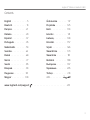 3
3
-
 4
4
-
 5
5
-
 6
6
-
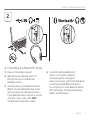 7
7
-
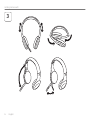 8
8
-
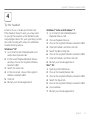 9
9
-
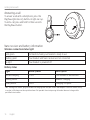 10
10
-
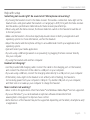 11
11
-
 12
12
-
 13
13
-
 14
14
-
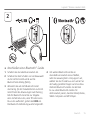 15
15
-
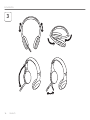 16
16
-
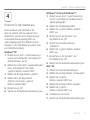 17
17
-
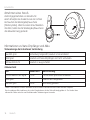 18
18
-
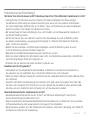 19
19
-
 20
20
-
 21
21
-
 22
22
-
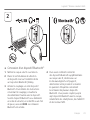 23
23
-
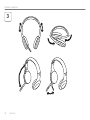 24
24
-
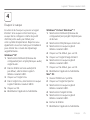 25
25
-
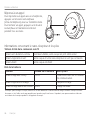 26
26
-
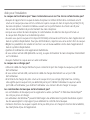 27
27
-
 28
28
-
 29
29
-
 30
30
-
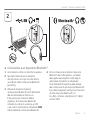 31
31
-
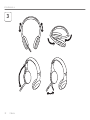 32
32
-
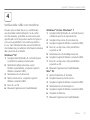 33
33
-
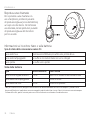 34
34
-
 35
35
-
 36
36
-
 37
37
-
 38
38
-
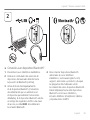 39
39
-
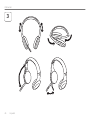 40
40
-
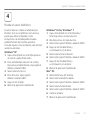 41
41
-
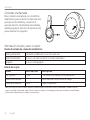 42
42
-
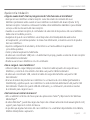 43
43
-
 44
44
-
 45
45
-
 46
46
-
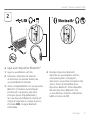 47
47
-
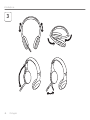 48
48
-
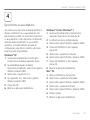 49
49
-
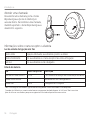 50
50
-
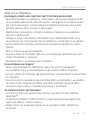 51
51
-
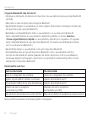 52
52
-
 53
53
-
 54
54
-
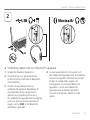 55
55
-
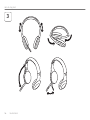 56
56
-
 57
57
-
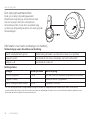 58
58
-
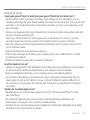 59
59
-
 60
60
-
 61
61
-
 62
62
-
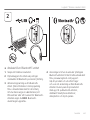 63
63
-
 64
64
-
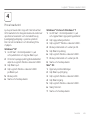 65
65
-
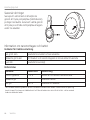 66
66
-
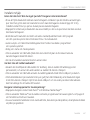 67
67
-
 68
68
-
 69
69
-
 70
70
-
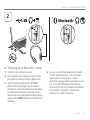 71
71
-
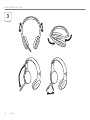 72
72
-
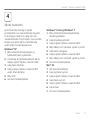 73
73
-
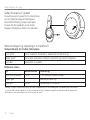 74
74
-
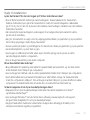 75
75
-
 76
76
-
 77
77
-
 78
78
-
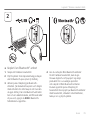 79
79
-
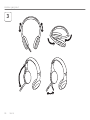 80
80
-
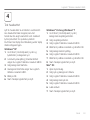 81
81
-
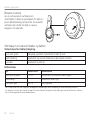 82
82
-
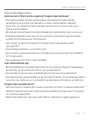 83
83
-
 84
84
-
 85
85
-
 86
86
-
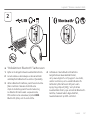 87
87
-
 88
88
-
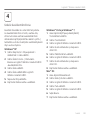 89
89
-
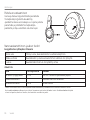 90
90
-
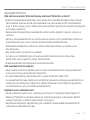 91
91
-
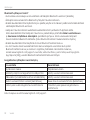 92
92
-
 93
93
-
 94
94
-
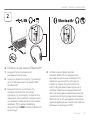 95
95
-
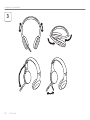 96
96
-
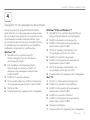 97
97
-
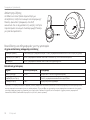 98
98
-
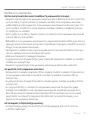 99
99
-
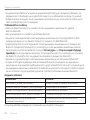 100
100
-
 101
101
-
 102
102
-
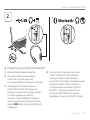 103
103
-
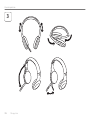 104
104
-
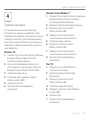 105
105
-
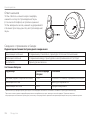 106
106
-
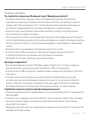 107
107
-
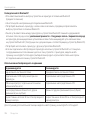 108
108
-
 109
109
-
 110
110
-
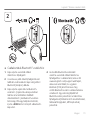 111
111
-
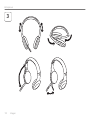 112
112
-
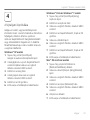 113
113
-
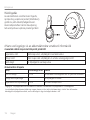 114
114
-
 115
115
-
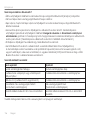 116
116
-
 117
117
-
 118
118
-
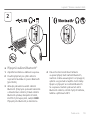 119
119
-
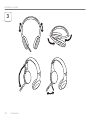 120
120
-
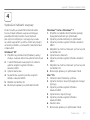 121
121
-
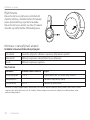 122
122
-
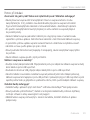 123
123
-
 124
124
-
 125
125
-
 126
126
-
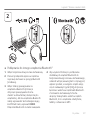 127
127
-
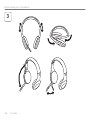 128
128
-
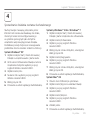 129
129
-
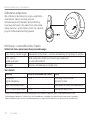 130
130
-
 131
131
-
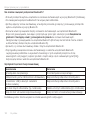 132
132
-
 133
133
-
 134
134
-
 135
135
-
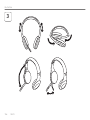 136
136
-
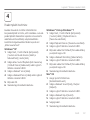 137
137
-
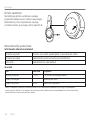 138
138
-
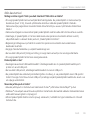 139
139
-
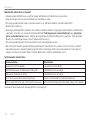 140
140
-
 141
141
-
 142
142
-
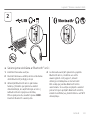 143
143
-
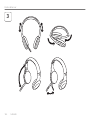 144
144
-
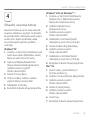 145
145
-
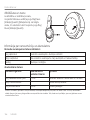 146
146
-
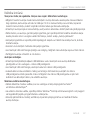 147
147
-
 148
148
-
 149
149
-
 150
150
-
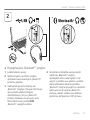 151
151
-
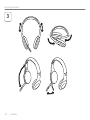 152
152
-
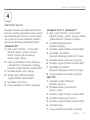 153
153
-
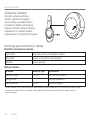 154
154
-
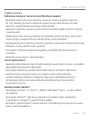 155
155
-
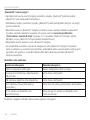 156
156
-
 157
157
-
 158
158
-
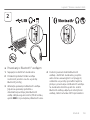 159
159
-
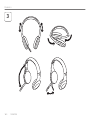 160
160
-
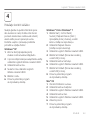 161
161
-
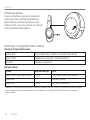 162
162
-
 163
163
-
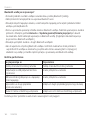 164
164
-
 165
165
-
 166
166
-
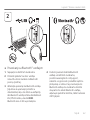 167
167
-
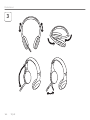 168
168
-
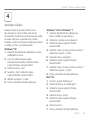 169
169
-
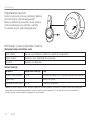 170
170
-
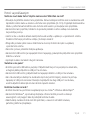 171
171
-
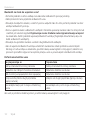 172
172
-
 173
173
-
 174
174
-
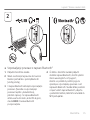 175
175
-
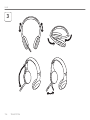 176
176
-
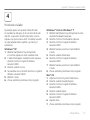 177
177
-
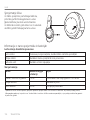 178
178
-
 179
179
-
 180
180
-
 181
181
-
 182
182
-
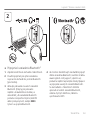 183
183
-
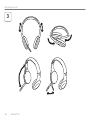 184
184
-
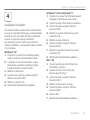 185
185
-
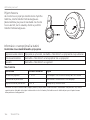 186
186
-
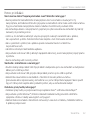 187
187
-
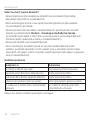 188
188
-
 189
189
-
 190
190
-
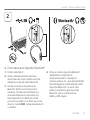 191
191
-
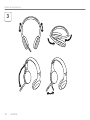 192
192
-
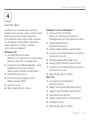 193
193
-
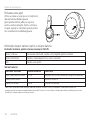 194
194
-
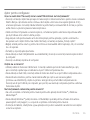 195
195
-
 196
196
-
 197
197
-
 198
198
-
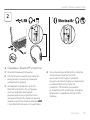 199
199
-
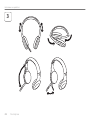 200
200
-
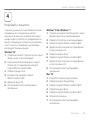 201
201
-
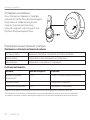 202
202
-
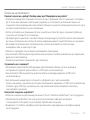 203
203
-
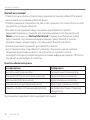 204
204
-
 205
205
-
 206
206
-
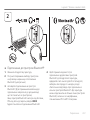 207
207
-
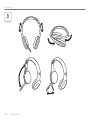 208
208
-
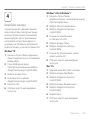 209
209
-
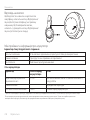 210
210
-
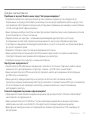 211
211
-
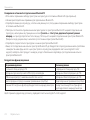 212
212
-
 213
213
-
 214
214
-
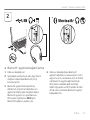 215
215
-
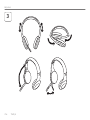 216
216
-
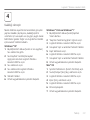 217
217
-
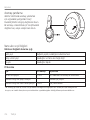 218
218
-
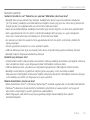 219
219
-
 220
220
-
 221
221
-
 222
222
-
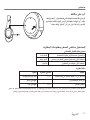 223
223
-
 224
224
-
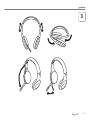 225
225
-
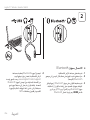 226
226
-
 227
227
-
 228
228
-
 229
229
-
 230
230
-
 231
231
-
 232
232
Dell Logitech H800 Manuale utente
- Categoria
- Cuffie
- Tipo
- Manuale utente
in altre lingue
- English: Dell Logitech H800 User manual
- français: Dell Logitech H800 Manuel utilisateur
- español: Dell Logitech H800 Manual de usuario
- Deutsch: Dell Logitech H800 Benutzerhandbuch
- русский: Dell Logitech H800 Руководство пользователя
- Nederlands: Dell Logitech H800 Handleiding
- português: Dell Logitech H800 Manual do usuário
- slovenčina: Dell Logitech H800 Používateľská príručka
- dansk: Dell Logitech H800 Brugermanual
- čeština: Dell Logitech H800 Uživatelský manuál
- polski: Dell Logitech H800 Instrukcja obsługi
- eesti: Dell Logitech H800 Kasutusjuhend
- svenska: Dell Logitech H800 Användarmanual
- Türkçe: Dell Logitech H800 Kullanım kılavuzu
- suomi: Dell Logitech H800 Ohjekirja
- română: Dell Logitech H800 Manual de utilizare
Altri documenti
-
Logitech H650e Manuale utente
-
Logitech ALTO CONNECT Manuale del proprietario
-
Logitech H530 Manuale utente
-
Logitech G PRO X WIRELESS (981-000907) Manuale utente
-
Logitech 981-000341 Manuale utente
-
Logitech G930 Manuale utente
-
Logitech DIGITAL PRECISION PC GAMING HEADSET Manuale del proprietario
-
Logitech G733 Guida d'installazione
-
Konig Electronic CSU3H4P200BL Manuale del proprietario
-
Logitech Zone Wireless Plus (981-000806) Manuale utente